İşletmeler için Facebook Sayfası Nasıl Kurulur: Sosyal Medya Denetçisi
Facebook / / September 26, 2020
 İşletmeniz için bir Facebook sayfası oluşturmakla ilgileniyor musunuz?
İşletmeniz için bir Facebook sayfası oluşturmakla ilgileniyor musunuz?
Nereden başlayacağınızdan emin değil misiniz?
Belki bunu düşündünüz, ancak bir kategori seçmeyi veya bir kapak fotoğrafı oluşturmayı geride bırakmadınız. Bir Facebook sayfası oluşturmayı düşünüyorsanız veya süreci başlattıysanız ancak hiç bitirmediyseniz, bu makale tam size göre.
Bu makalede nasıl yapılacağını keşfedeceksiniz. İşletmeniz ve ötesi için bir Facebook sayfası oluşturun.
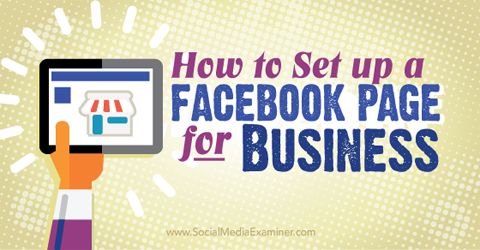
Bu makaleyi dinleyin:
Nereden abone olunur: Apple Podcast | Google Podcasts | Spotify | RSS
Bu bölümde bahsedilen önemli kaynakların bağlantıları için makalenin sonuna gidin.
# 1: Bir Sayfa Kategorisi Seçin
Facebook sayfanızı kurduğunuzda, sayfanızın adını girersiniz ve altı ana sayfa kategorisinden birini seçersiniz (hepsinin kendi alt kategorileri vardır).
Seçtiğiniz kategori, bu yararlı grafikte gösterildiği gibi belirli özelliklere sahip olmanızı sağlar. Facebook’un Yardım Merkezi.
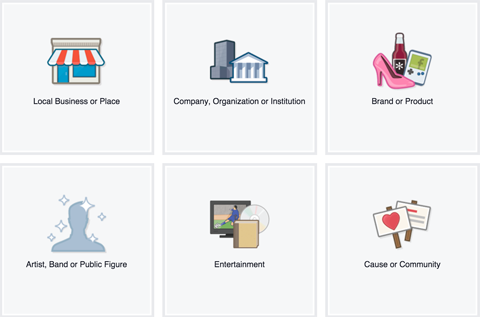
Sayfanızda olmasını istediğiniz özelliklerin ötesinde, doğru Facebook sayfası türünü seçmenize yardımcı olacak ek bilgiler aşağıdadır. Emin olun sayfanızla en alakalı hem kategoriyi hem de alt kategoriyi seçin.
Yapabileceğinizi unutmayın sayfanızın kategorisini değiştirin sınırsız sayıda. Bunun tek sonucu, onu Yerel İşletme veya Mekan kategorisinden değiştirirseniz incelemelerinizi, haritanızı ve check-in'lerinizi kaybedeceksiniz.
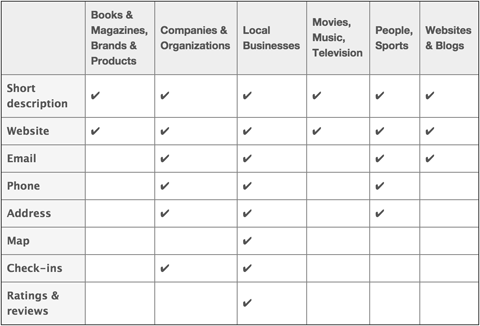
Yerel İşletme veya Yer
Müşterilerinizin sizinle iş yaptığı veya hizmetlerinizi sunduğunuz fiziksel alanı temsil eden fiziksel bir adresiniz varsa Yerel İşletme veya Mekan kategorisini seçin. İnsanların bulunduğunuz yerde check-in yapmasına veya Facebook'ta işletmenizi incelemesine izin vermek istiyorsanız, bu aynı zamanda iyi bir seçenektir.
Şirket, Organizasyon veya Kurum
Sayfanız konuma bağlı olmayan bir varlığı temsil ediyorsa Şirket, Kuruluş veya Kurum kategorisini seçinDell, NASA veya Phoenix Üniversitesi gibi. Bu kategori, bir adres listelemek ve check-in işlemlerine izin vermek isteyen ancak müşterilerin yorum bırakmasını istemeyen yerel işletmeler veya yerler için de iyi bir seçenektir.
Marka veya Ürün
Sayfanız çeşitli perakendeciler aracılığıyla satılan bir ürünü temsil ediyorsa Marka veya Ürünü seçin. Fiziksel bir adres atamanıza gerek yoksa bu iyi bir seçenektir.
Artist, grup, halk ikonu
Sayfanız bir politikacı veya ünlü (gerçek veya kurgusal) gibi bir kişiyi temsil ediyorsa Sanatçı, Müzik Grubu veya Halkın Tanınan Kişi'yi seçin. Bu, kendinizi Facebook kişisel profilinizden ayrı olarak pazarlamak istiyorsanız da iyi bir seçenektir.
Eğlence
Sayfanız kitaplar, dergiler, filmler, müzik veya sporla ilgiliyse ancak bireylerle ilgiliyse Eğlence'yi seçin. Sayfanızla fiziksel bir adres atamanıza gerek yoksa da iyi bir seçenektir.
Neden veya Topluluk
Sayfanız yukarıdaki ana kategorilerin (ve alt kategorilerin) hiçbirine uymuyorsa, sayfanızın ana kategorisi olarak Neden veya Topluluk'u seçin. Ancak, sayfanızın farklı bir kategoriye daha iyi uymadığından emin olmak için önce yukarıdaki seçeneklere bakın.
Hala sayfa kategorilerine göre biraz kafanız mı karıştı? İşte tanınan bir adın bunları nasıl kullandığına dair bir örnek. Microsoft Şirket, Kuruluş veya Kurum kategorisinde ana Facebook sayfasına sahiptir. Yerel İşletme veya Mekan kategorisinde bireysel Microsoft mağaza konumları için sayfaları vardır. Ayrıca şu öğeler için sayfaları da var: Microsoft Lumia Marka veya Ürün kategorisinde.
# 2: Şirket Ayrıntılarını Ekleyin
İlk kez bir Facebook sayfası oluşturuyorsanız, bilgilerinizi doldurmanız için bir sihirbazdan yönlendirileceksiniz.
Sayfanız için Yerel İşletme veya Mekan kategorisini seçtiyseniz, şunları yapabilirsiniz: sayfanız için ayrıntılı kategori bilgileri, bir açıklama, bir web sitesi ve özel bir web adresi ekleyin. Ayrıca yapmalısın bunun gerçek bir kuruluş olduğunu ve onun için bir sayfa oluşturmaya yetkili olduğunuzu onaylayın.
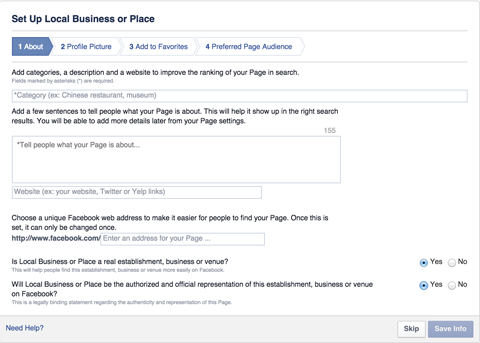
Bu ayrıntıları girdikten sonra yapmanız istenir profil fotoğrafınızı yükleyin (180 x 180 piksel) ve yeni sayfayı favorilerinize ekleyin böylece oturum açtığınızda sol kenar çubuğunuzdan erişebilirsiniz. Ayrıca ihtiyacın var tercih ettiğiniz sayfa kitlesini belirtin böylece Facebook sayfanızı kimin görmesi gerektiğini bilir.
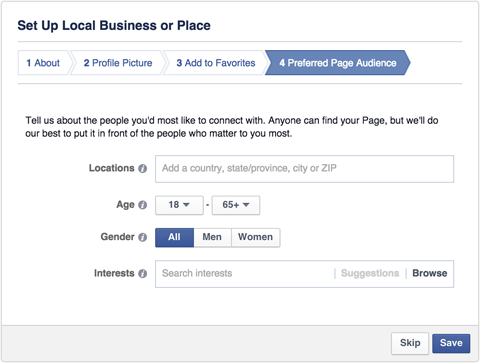
Diğer Facebook kategorilerindeki sayfalar için sihirbaz benzerdir. Örneğin Şirket, Organizasyon veya Kurum olarak ayarlanan sayfalarda sadece bir açıklama ve web sitesi bağlantısı istenir. Aynısı Marka veya Üründeki sayfalar için de geçerlidir; Artist, grup, halk ikonu; Eğlence; ve Neden veya Topluluk kategorileri.
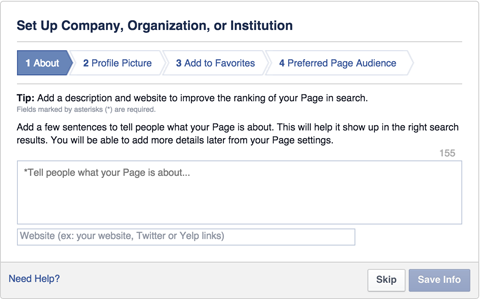
Buradan sihirbaz sizden profil fotoğrafınızı yüklemenizi, sayfayı favorilerinize eklemenizi ve tercih ettiğiniz kitleyi yapılandırmanızı ister.
# 3: Sayfa Ayarlarını Düzenle
Sihirbazı tamamladıktan sonra Facebook sayfanıza yönlendirilirsiniz. Sihirbazda sağladığınız bilgilerin yanı sıra, sayfanız şuna benzeyen boş bir kabuk olacaktır:
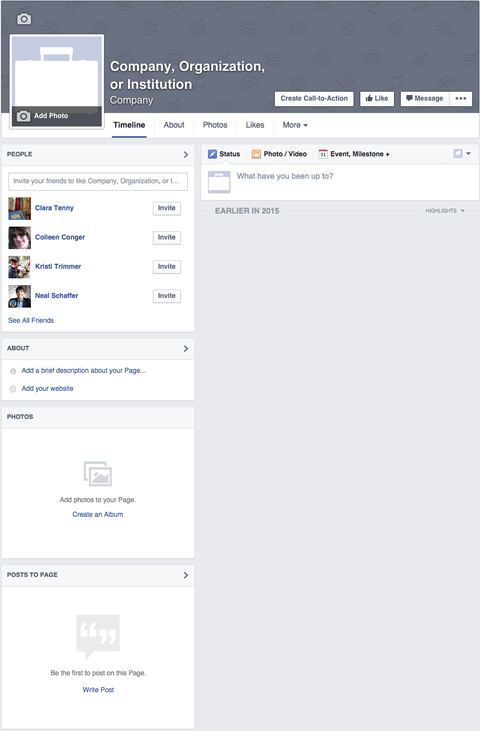
Bu aşamadaki sayfanız otomatik olarak Facebook'ta yayınlanır ve keşfedilebilir. Eğer istersen tamamlanana kadar gizli tutun, Sayfa Ayarlarınıza gidin (sayfanızın sağ üst köşesinde) ve Sayfa Görünürlüğü seçeneğini yayınlanmamış olarak değiştirin.
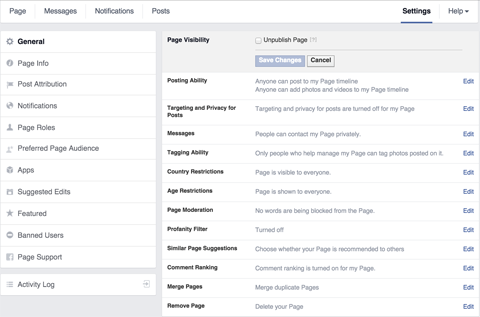
Bu ayar, sayfanızı kurmak için birkaç güne ihtiyacınız varsa veya sayfa içeriğini yayınlamadan önce kurumsal ya da yasal onay almanız gerekiyorsa yararlıdır.
Ayrıca sayfanız için ek ayarları değiştirmek isteyebilirsiniz. Örneğin, sayfanıza gönderi yayınladığınızda, şunları yapabilirsiniz: sayfanız veya kişisel profiliniz olarak göndermeyi seçin. Bu seçenekler Post Attribution altında mevcuttur.

Bildirimler altında, Facebook sayfanızdan ne zaman ve nasıl bildirim alacağınıza karar verin.
YouTube Pazarlama Eğitimi Alın - Çevrimiçi!

YouTube ile etkileşiminizi ve satışlarınızı artırmak mı istiyorsunuz? Ardından, kanıtlanmış stratejilerini paylaşan en büyük ve en iyi YouTube pazarlama uzmanları toplantısına katılın. Odaklanılan adım adım canlı talimat alacaksınız YouTube stratejisi, video oluşturma ve YouTube reklamları. Kanıtlanmış sonuçlar elde eden stratejileri uygularken, şirketiniz ve müşterileriniz için YouTube pazarlama kahramanı olun. Bu, Social Media Examiner'daki arkadaşlarınızdan canlı bir çevrimiçi eğitim etkinliğidir.
DETAYLAR İÇİN TIKLAYINIZ - 22 EYLÜL SATIŞI SONA ERİYOR!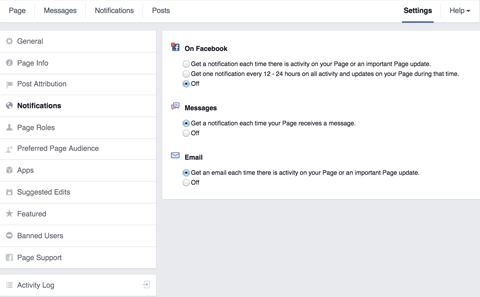
Yapabilirsin Sayfa Rolleri altında belirli görevleri gerçekleştirmek için Facebook sayfanıza başka kişiler ekleyin.
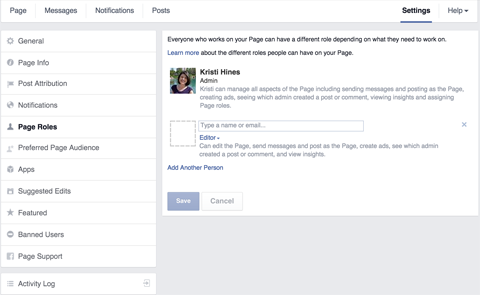
Facebook sayfanızı korumak için, kendinizden başka kimseye yönetici rolü vermeyin. Yöneticiler, sizi yönetici olarak kaldırma, başka yöneticiler ekleme ve sayfayı tamamen silme seçeneği dahil olmak üzere sayfanız üzerinde tam denetime sahiptir. Her bir sayfa rolünün neler yapabileceğiyle ilgili tüm ayrıntıları aşağıdaki grafikte görebilirsiniz: Facebook’un Yardım Merkezi.
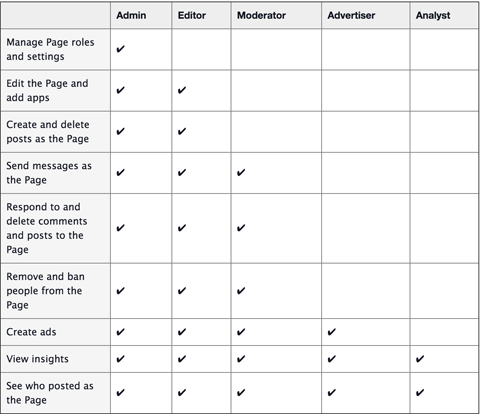
Sayfanızı oluştururken tercih edilen bir sayfa kitlesi belirlemediyseniz, bunu sayfa ayarlarınızdan yapabilirsiniz.
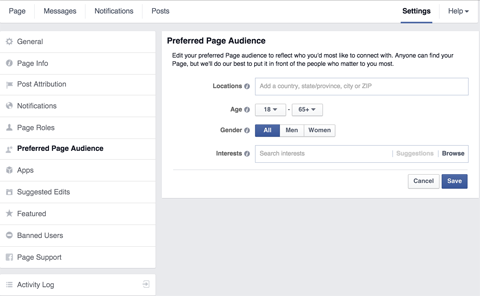
Öne Çıkanlar altında, Facebook sayfanızın beğendiği belirli sayfaları öne çıkan beğeniler olarak vurgulamayı seçin veya öne çıkan sayfa sahipleri olarak sayfa rolleri atanmış kişileri vurgulayın.

Örneğin, daha büyük bir şirketin veya kuruluşun çatısı altında yer alan yerel bir işletme sayfanız varsa, ana şirket veya kuruluş sayfasını beğenmek için Facebook'u sayfanız olarak kullanabilirsiniz. Daha sonra bunu öne çıkan bir beğeni olarak ayarlayabilirsiniz.
Öne çıkan beğeniler, sayfanızın sol kenar çubuğunun altında görüntülenir. Öne çıkan sahipler, sayfanızın Hakkında sekmesinde gösterilir.
# 4: Kapak Fotoğrafı Oluşturun
Sayfanıza döndüğünüzde, çoğunlukla boş olduğunu fark edeceksiniz. Eklemek istediğiniz ilk şey kapak fotoğrafınızdır. Kapak fotoğrafı, Facebook sayfanızın üst kısmında görünen 851 piksel genişliğinde ve 315 piksel yüksekliğinde bir resimdir.
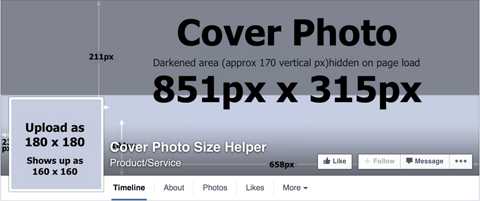
Sayfanızın oluşturulduğu kişiyi, yeri veya şeyi görsel olarak temsil etmelidir. Biraz ilham almak için, kapak fotoğrafları için hangi görselleri kullandıklarını görmek üzere rakiplerinizin Facebook sayfalarını ziyaret edin.
Eğer istersen hızlı bir şekilde özel bir Facebook kapak fotoğrafı oluşturun ancak grafik tasarım deneyiminiz yoksa gibi araçları dene Pagemodo veya Canva aralarından seçim yapabileceğiniz Facebook kapak fotoğrafı şablonlarına sahip.
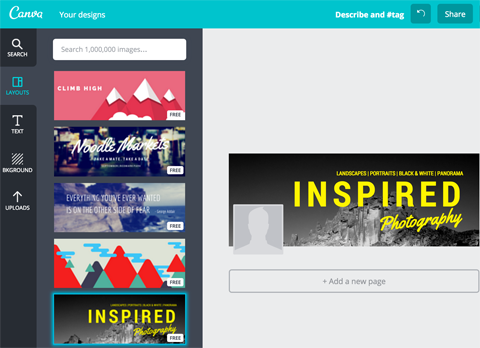
Başka bir seçenek de Facebook kapak fotoğrafınızın tasarımını dış kaynak olarak kullanın. Gibi ucuz hizmetler arasından seçim yapabilirsiniz Fiverrgibi kitle kaynaklı siteler 99 tasarımlar ve gibi profesyonel tasarımcılar Sosyal Kimlikler.
# 5: Hakkında Bilgilerinizi Güncelleyin
Ardından, Hakkında sekmesinin altında sayfanızın bilgilerini güncelleyin. Sayfanız için seçtiğiniz kategoriye bağlı olarak, doldurmanız gereken belirli bilgiler olacaktır. Örneğin, bir Yerel İşletme veya Yer sayfası için ekleyebileceğiniz bilgiler burada verilmiştir.
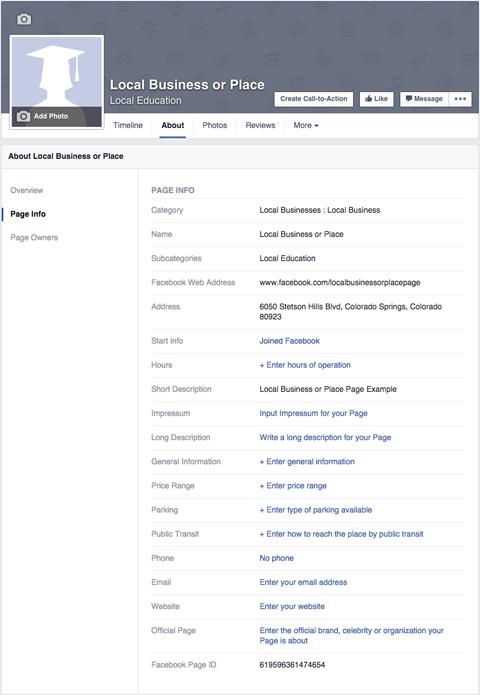
Yerel İşletme veya Yer sayfası bilgilerini bir Şirket sayfasıyla karşılaştırabilirsiniz.
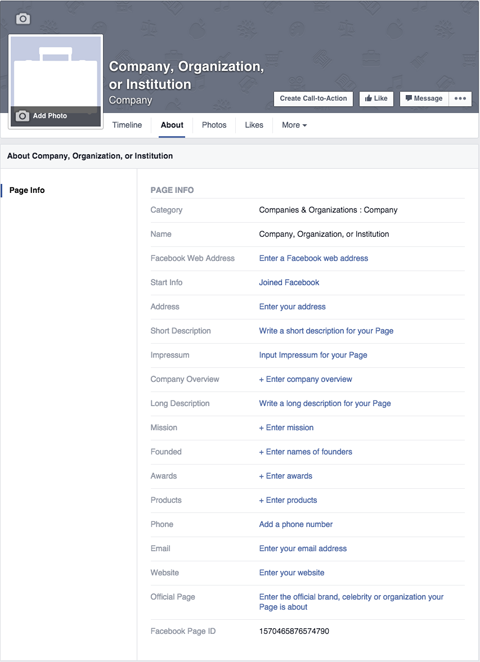
Hakkında sekmesinde girmeniz istenen belirli bilgiler, sayfanız için seçtiğiniz alt kategorilere göre farklılık gösterecektir. Bu nedenle, sayfanızla en alakalı kategoriyi ve alt kategoriyi seçmiş olmanız önemlidir.
En azından Facebook Web Adresi, Kısa Açıklama ve Web Sitesi alanlarının doldurulduğundan emin olun.
Facebook Web Adresi size benzersiz Facebook sayfası URL'nizi verir (facebook.com/[sayfa]). Kısa Açıklama, sayfanızın 155 karakterlik bir açıklamasıdır ve Web sitesi, web sitenizdir. Kısa Açıklama ve Web Sitesi alanları, bir Yerel İşletme veya Yer sayfanız yoksa, sayfanızın sol kenar çubuğundaki Hakkında kutusunda görüntülenir.
# 6: Harekete Geçirici Mesaj Düğmesi Ekleyin
Sayfanızın Beğen düğmesinin yanında bir Harekete Geçirici Mesaj düğmesi bulunur. Yapabilirsin Bu düğmeyi Şimdi Rezervasyon Yapın, Bize Ulaşın, Uygulamayı Kullanın, Oyun Oyna, Şimdi Alışveriş Yapın, Kaydolun veya Video İzleyin ile özelleştirin. Bu eylemlerin her biri, eylemin tamamlanabileceği belirli bir URL'ye bağlanabilir.
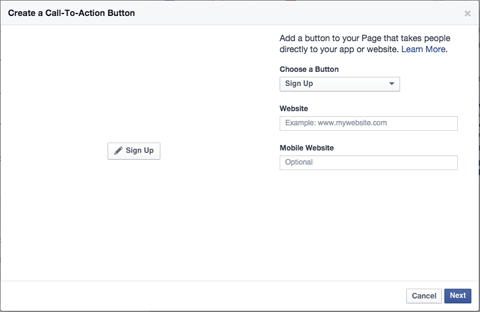
Hatta yapabilirsin Özellikle mobil kullanıcılar için ayrı bir bağlantı yapılandırın.
# 7: Bazı Güncellemeler Gönderin
Facebook sayfanızı tanıtmaya hazırlanmadan önce, bazı güncellemeler yayınla sayfanızı ziyaret edenlerin konunun ne hakkında olduğunu bilmeleri için ona. Facebook size izin verdiğinden metin, bağlantı, fotoğraf ve video güncellemeleri yayınlayın, mümkünse her türden biriyle başlayın.
Ne tür güncellemeler göndereceğinizden emin değilseniz yapabileceğiniz en iyi şey rakiplerinizin bazı sayfalarını ziyaret edin ne tür yayınlar yaptıklarını görmek için. İlk birkaç gönderiniz için hemen ilham alma şansınız yüksektir.
Bu aşamada, Sayfa Görünürlüğü seçeneğini yayından kaldırmaya ayarlarsanız, aşağıdakiler için gerekli onayı almalısınız: tekrar yayınlanmak üzere değiştir.
# 8: Facebook Sayfalarından İlham Alın
Facebook sayfanız için rakiplerinizin sunduklarının ötesinde bir ilhama ihtiyacınız varsa, belirli kategoriler, alt kategoriler ve konumlardaki en iyi Facebook sayfalarına bir göz atın Socialbakers.
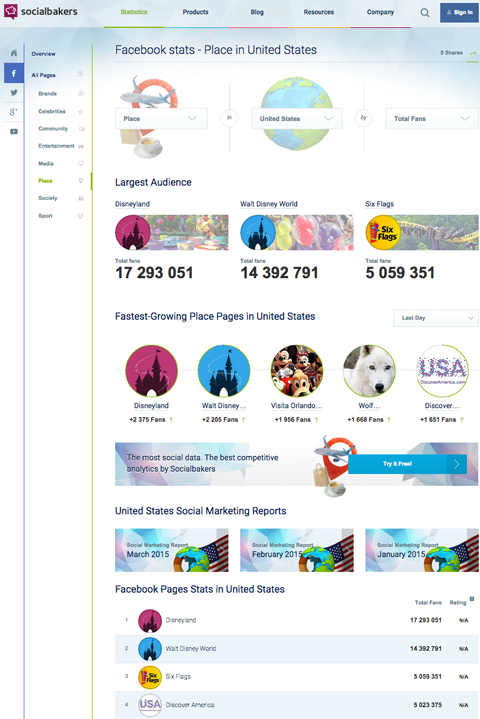
Bunlar en popüler sayfalar olduğundan, kapak fotoğrafı tasarımı, profil fotoğrafı seçimi, açıklamalar ve yazı türleri konusunda ilham almak için bunlara bakabilirsiniz.
Sonuç
Umarım bu makale Facebook sayfanızı kurmanın temelleri konusunda size yardımcı olmuştur.
Ne düşünüyorsun? Sayfanızı oluşturmayla ilgili sorularınız mı var? Lütfen aşağıdaki yorumlarda bize bildirin, yardımcı olmak için elimizden geleni yapacağız!



